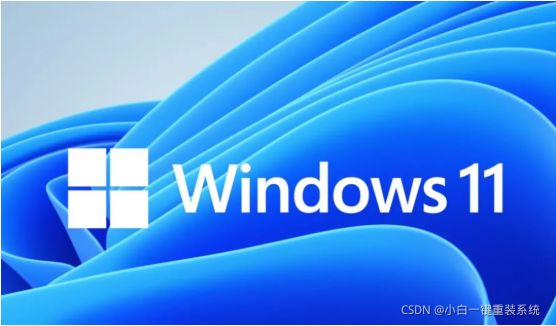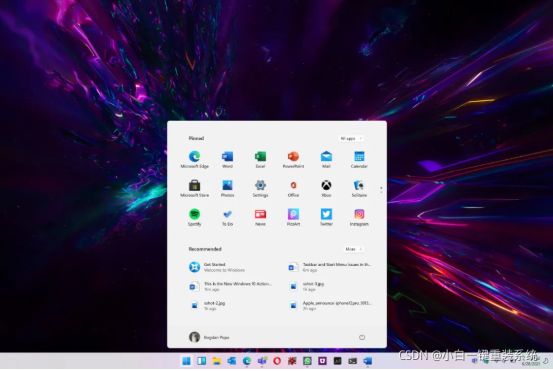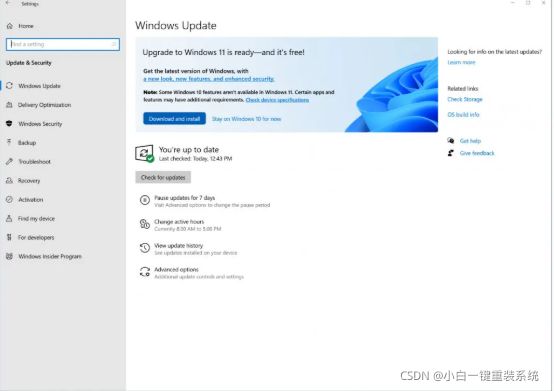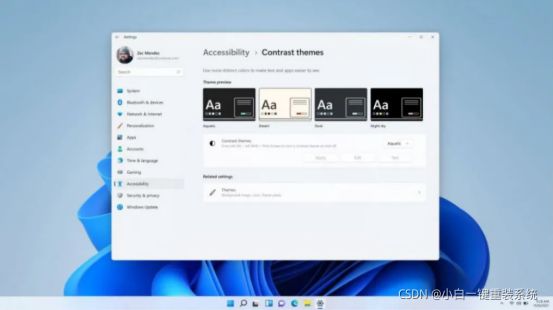微软Windows 11正式发布!(附安装教程)
如此前预告,微软官方宣布,Windows 11正式版于今日(10月5日)全面上市。
Windows 11现在已经正式可以下载了。虽然微软之前宣布将于10月5日在全球范围内推出搭载Windows 11的硬件,但该公司已将操作系统更新提前提供给新西兰及其他地区符合条件的设备。如果用户最近购买了一台Windows 10机器,这意味着用户现在就应该能够升级到Windows 11。
图片来源:微软官方网站
对于其他人来说,Windows 11的推出将是逐步的。微软表示,符合Windows 11升级条件的现有Windows 10设备将从今天开始能够升级,但主要是新硬件将立即获得升级。微软说,"微软预计到2022年年中,所有符合条件的Windows 10设备都将被提供升级到Windows 11"。
用户可以在Windows 10设置页面的Windows Update部分检查Windows 11升级是否可用,或者用户甚至可以跳过排队,使用微软的新安装助手立即升级。
Windows 11包括一个新的用户界面,一个重新设计的开始菜单,大修后的微软商店,小工具功能,微软Teams应用整合,以及更多。
新的Surface设备将于10月5日开始发货,它预装Windows 11,同时还有华硕、联想和惠普的新PC和笔记本电脑也会一并换新。其他PC制造商如宏碁、戴尔和三星也将很快发布新的Windows 11设备。
一、升级Windows 11的最低系统要求
据悉,为保证升级效果,微软将首先为符合条件的新设备提供升级服务。接下来,将根据硬件条件、可靠性、使用时间,及其它会影响升级后使用体验的因素,对市场上已有的设备分阶段推送升级。
·处理器:1GHz 或更快的支持64位的处理器(双核或多核)或系统单芯片 (SoC)
·内存:4 GB RAM
·存储:64 GB或更大的存储设备
·系统固件:支持UEFI安全启动
·TPM:受信任的平台模块 (TPM) 2.0 版本
·显卡:支持 DirectX 12 或更高版本,支持 WDDM 2.0 驱动程序
·显示器:对角线长大于9英寸的高清 (720p) 显示屏,每个颜色通道为8位
据悉,为保证升级效果,微软将首先为符合条件的新设备提供升级服务。接下来,将根据硬件条件、可靠性、使用时间,及其它会影响升级后使用体验的因素,对市场上已有的设备分阶段推送升级。
预计到2022年年中,所有符合条件的设备都可以免费升级到 Windows 11。
图片来源:微软官方网站
微软同时表示,对于那些无法升级的PC用户,或尚未准备好过渡到新设备的用户,Windows 10 依然是他们合适的选择。
二、微软重申硬件升级建议
在过去几周,陆陆续续看到各种在不支持的设备上安装Windows 11的方法成为头条新闻,毫无疑问,很多人都会试一试,因为他们也想在电脑上获得现代体验。但另一方面,微软警告说,在不受官方支持的设备上强行安装Windows 11,出现错误的可能性会增加,特别是因为没有发布新的驱动程序的场景下。
"从Windows Insider机器来看,那些不符合最低系统要求的机器比符合要求的机器多出52%的内核模式崩溃(蓝屏)。符合要求的机器提供了99.8%的无崩溃体验,OEM和IHV通过现代驱动更新管理进行有效管理。此外,在不支持的硬件上,应用程序卡死的可能性增加了17%,对于第一方应用程序,微软看到崩溃的可能性增加了43%,"微软说。
图片来源:微软官方网站
撇开微软自己的建议不谈,在不支持的设备上安装Windows 11,首先就太麻烦了。除非用户真的急于看看有什么新的东西,否则没有必要急于转移到新版本。Windows 10将继续按照原来的时间表得到支持,因此安全和功能更新都将持续定期提供,直到2025年。
三、如何从Win10免费升级到Win 11
微软从Windows 10免费升级到Windows 11的计划现在已经展开。微软开始向仍在使用Windows 10的新设备提供免费升级,然后再向其他符合条件的现有硬件提供该操作系统。不过,并非每台运行Windows 10的现有电脑都能升级到Windows 11。
Windows 11需要英特尔第八代Coffee Lake或Zen 2处理器及以上,支持TPM 2.0(可信平台模块),4GB内存和64GB存储。
这使得数百万台电脑无法正式升级到Windows 11,尽管如果用户真的想要强行换用Windows 11,互联网上一定会有官方不不推荐的第三方变通方法。
微软是以逐步推出的形式来让全球的计算机升级到Windows 11,所以免费升级不会提供给所有现有符合条件的电脑。据微软称,所有现有的和符合条件的PC应该在2022年中期之前获得Windows 11的升级。
图片来源:微软官方网站
以下是今天就获得Windows 11的方法,如果用户有一台刚出厂的Windows 10的新电脑,或一台允许升级到Windows 11的设备:
1.通过微软的PC健康检查应用程序,检查用户的电脑是否得到官方支持。
下载地址:https://aka.ms/GetPCHealthCheckApp
2.备份用户所有的重要文件、应用程序和数据。
3.在用户的Windows 10电脑上,进入设置>更新和安全>Windows更新。
4.检查更新。
5.如果有免费的Windows 11升级,用户会看到一个下载和安装的选项。
点击“下载和安装”后,按照屏幕上的提示,配置Windows 11设置。
如果用户没有看到免费的Windows 11升级,而且用户的电脑受到支持,那么用户也许可以使用微软Windows的安装助手来避免等待。
四、用三种官方推荐的方法安装微软Win 11
随着全球不同的时区慢慢跨入10月5日,微软已经开始为符合条件的设备发布Windows 11。这意味着是时候获得新的操作系统了。如果用户的设备符合条件,并且正在运行Windows 10 2004或更高版本,用户将在未来几个小时、几天和几个月内获得升级优惠。
官方提供了三种获得Windows 11的方法:
1.购买预装Windows 11的新PC;
2.购买符合免费升级条件的Windows 10电脑;
3.使用PC Health Check应用程序检查用户当前的Windows 10 PC是否符合免费升级的条件。
如果用户现在用的是Windows 10,可以使用PC Health Check应用程序检查用户的设备是否符合升级条件(即满足Windows 11的最低系统要求)。
图片来源:微软官方网站
打开Windows 更新设置(设置>更新和安全> Windows 更新)并选择检查更新,查看设备是否已经可以升级到Windows 11。
如果用户的设备符合条件且升级准备就绪,则会出现下载和安装选项,只需选择下载并安装即可。
然而,被动等待微软提示可以升级多少让人有些“煎熬”,如果用户想提前跳过这一过程,现在可以通过三种方式下载Windows 11 ISO,并在用户的设备上清洁安装新的操作系统(风险自负)。
图片来源:微软官方网站
第一种方法:Windows 11 安装助手
这是在用户当前所使用设备上安装 Windows 11 的最佳选项,下载这一工具后,软件会自动判定当前系统适合升级的版本和语种并开始下载和进入安装程序。
下载地址:
https://go.microsoft.com/fwlink/?linkid=2171764
第二种方法:创建 Windows 11 安装媒体
如果要在新电脑或旧电脑上重新安装 Windows 11 或执行全新安装,请使用此选项下载媒体创建工具,以制作可引导的 USB 或 DVD,创建好的本地安装媒介可以多次使用,无需再次开始下载过程。
下载地址:
https://go.microsoft.com/fwlink/?linkid=2156295
第三种方法:下载 Windows 11 磁盘映像 (ISO)
首先下载一个系统镜像,然后我们再下载小白一键重装系统软件,使用小白一键重装系统软件中的自定义系统还原功能,来给自己的电脑进行安装windows11系统。操作步骤具体在原文中。
图片来源:微软官方网站
以上便是相关的win11正式版的介绍,感兴趣的网友可以去了解下。
微软Windows 11正式发布!(附安装教程)![]() https://mp.weixin.qq.com/s/VPbq-VG_ps1eQlCeoqe8lg
https://mp.weixin.qq.com/s/VPbq-VG_ps1eQlCeoqe8lg